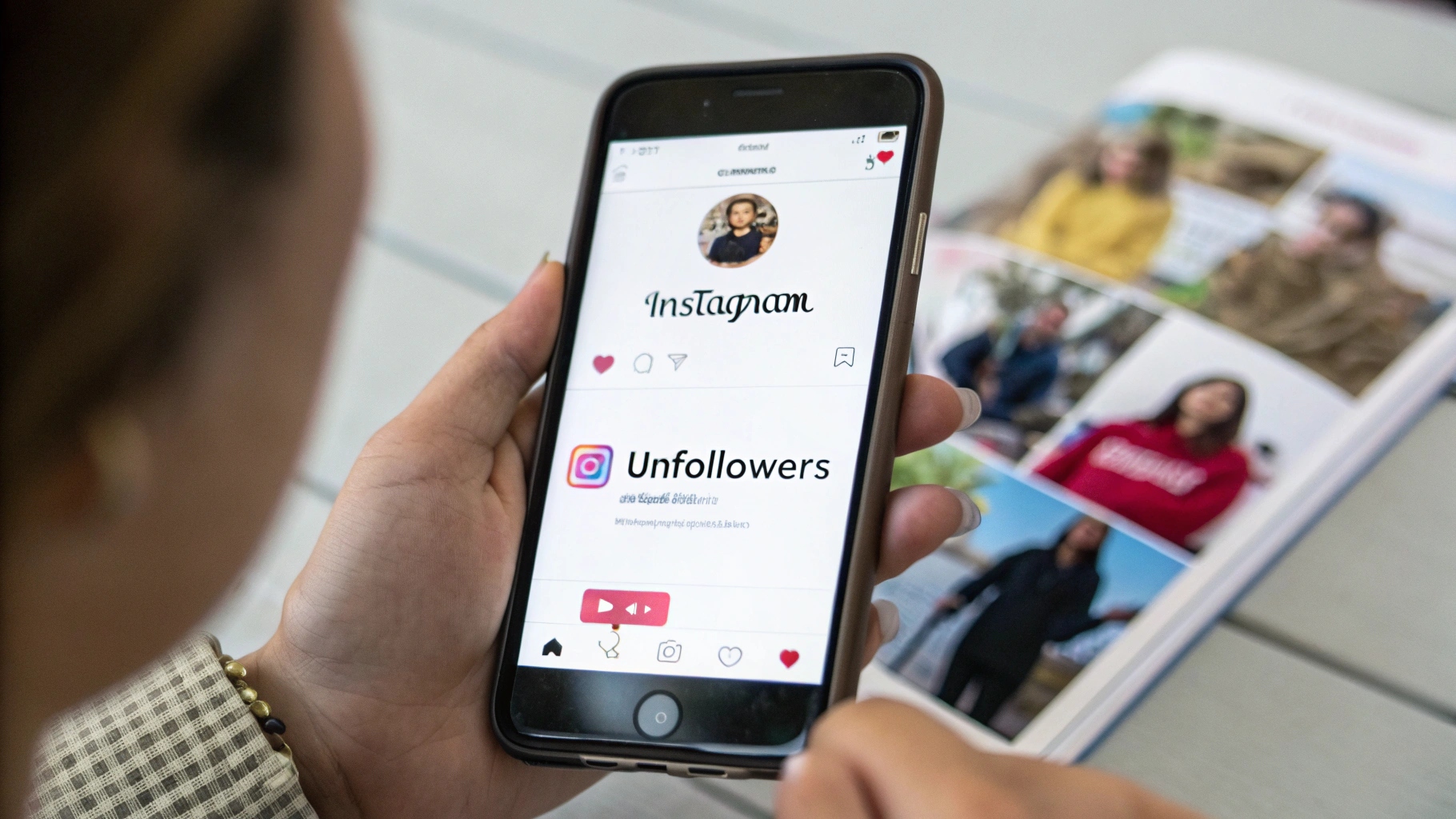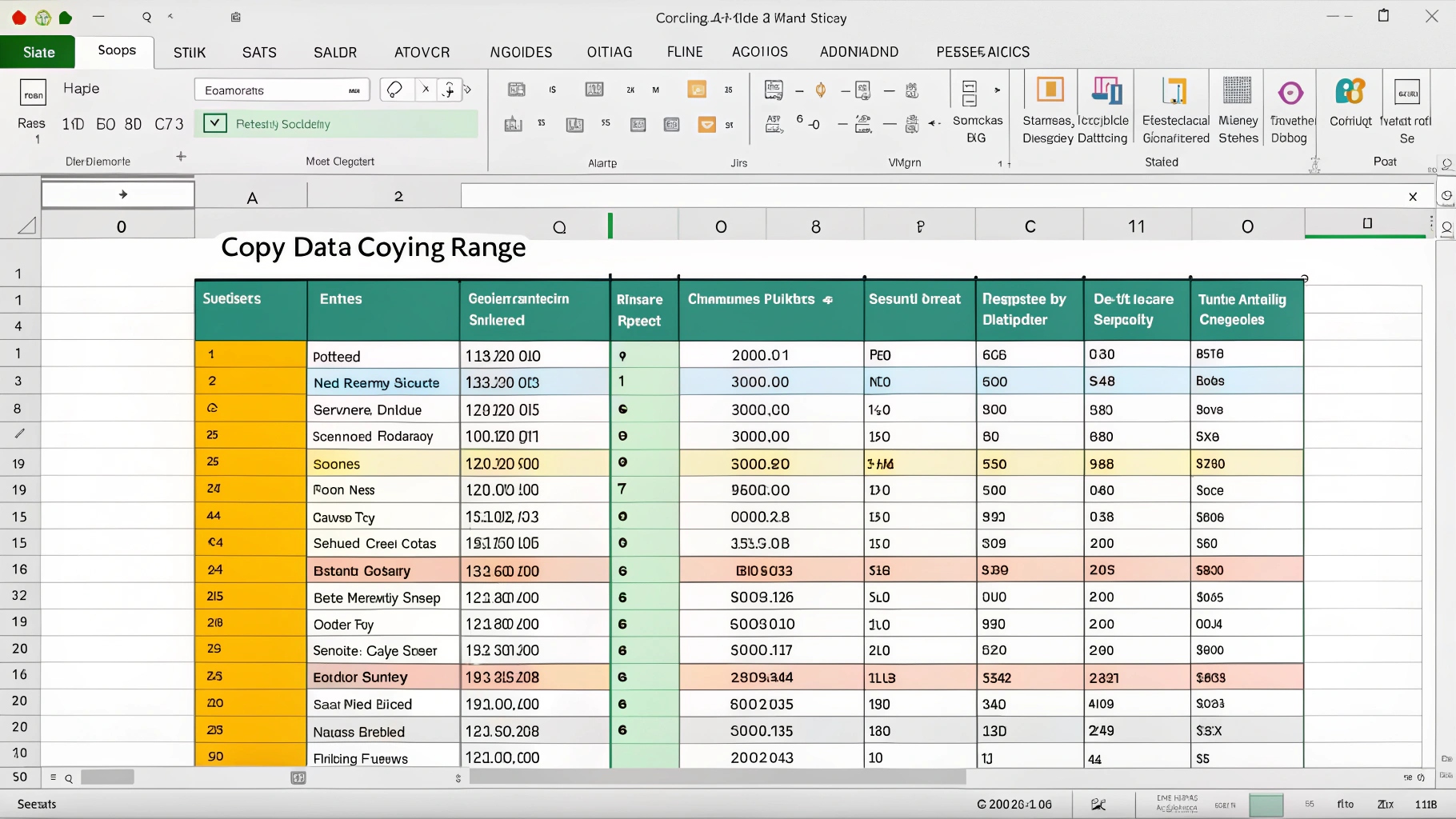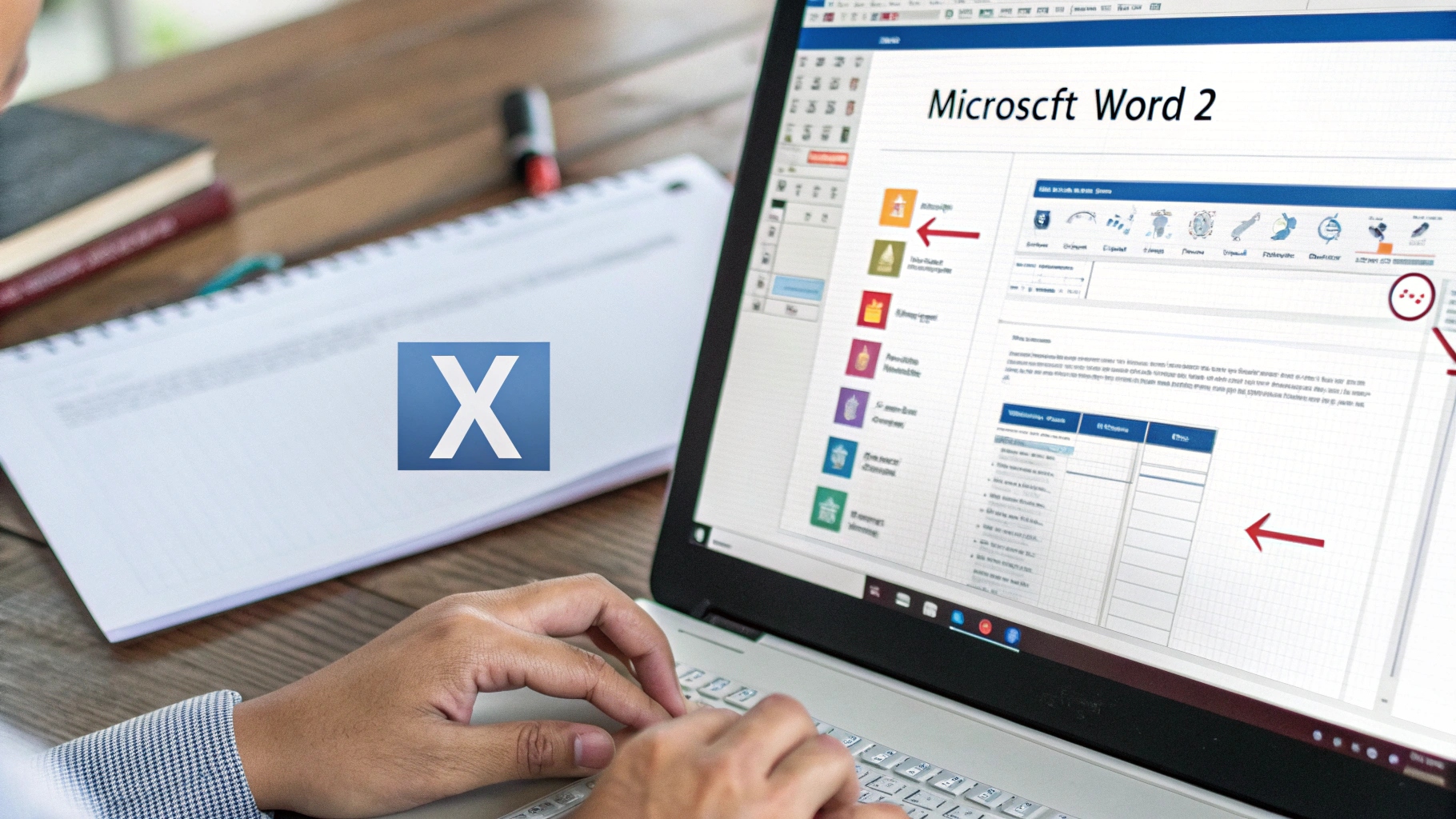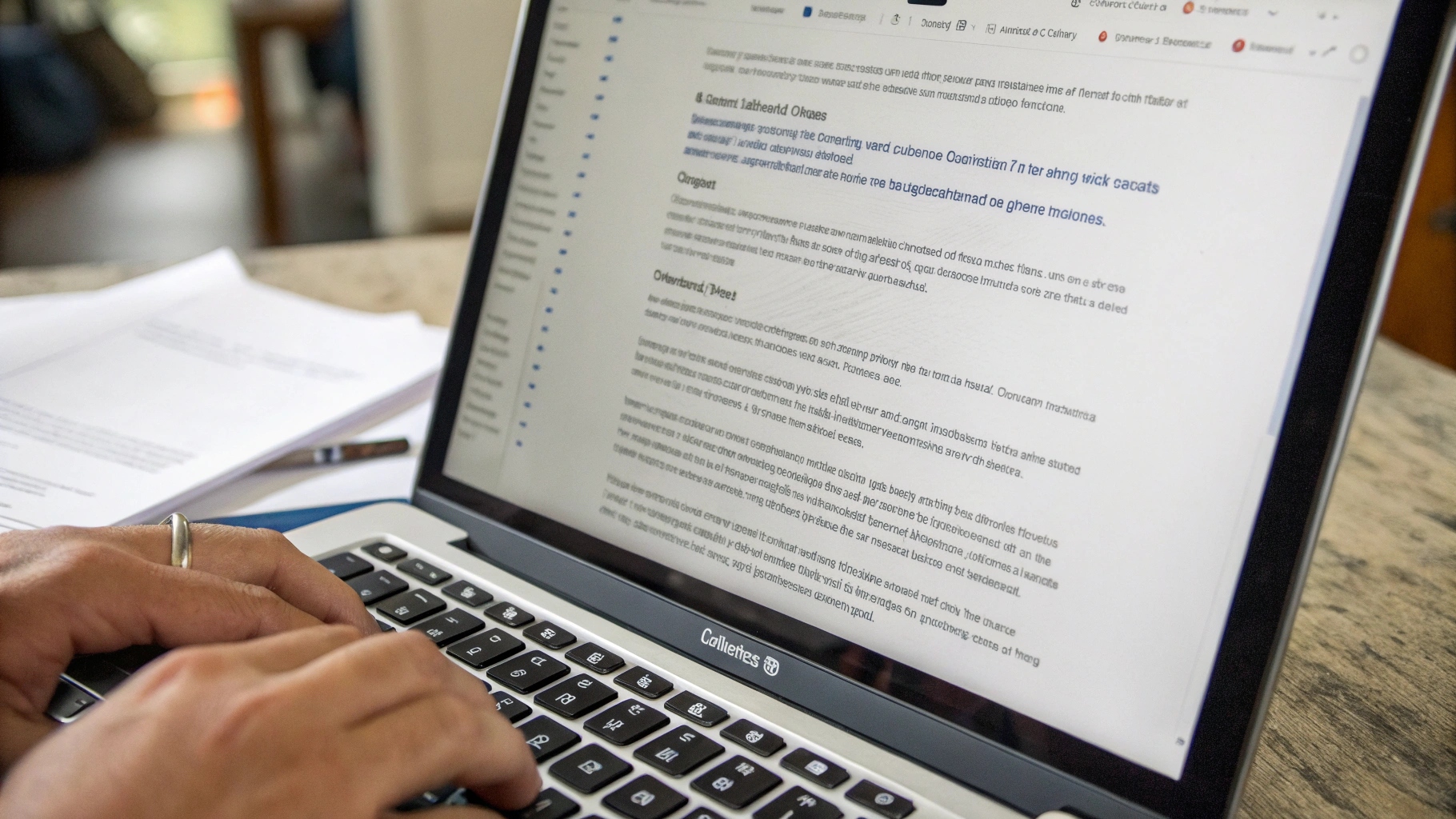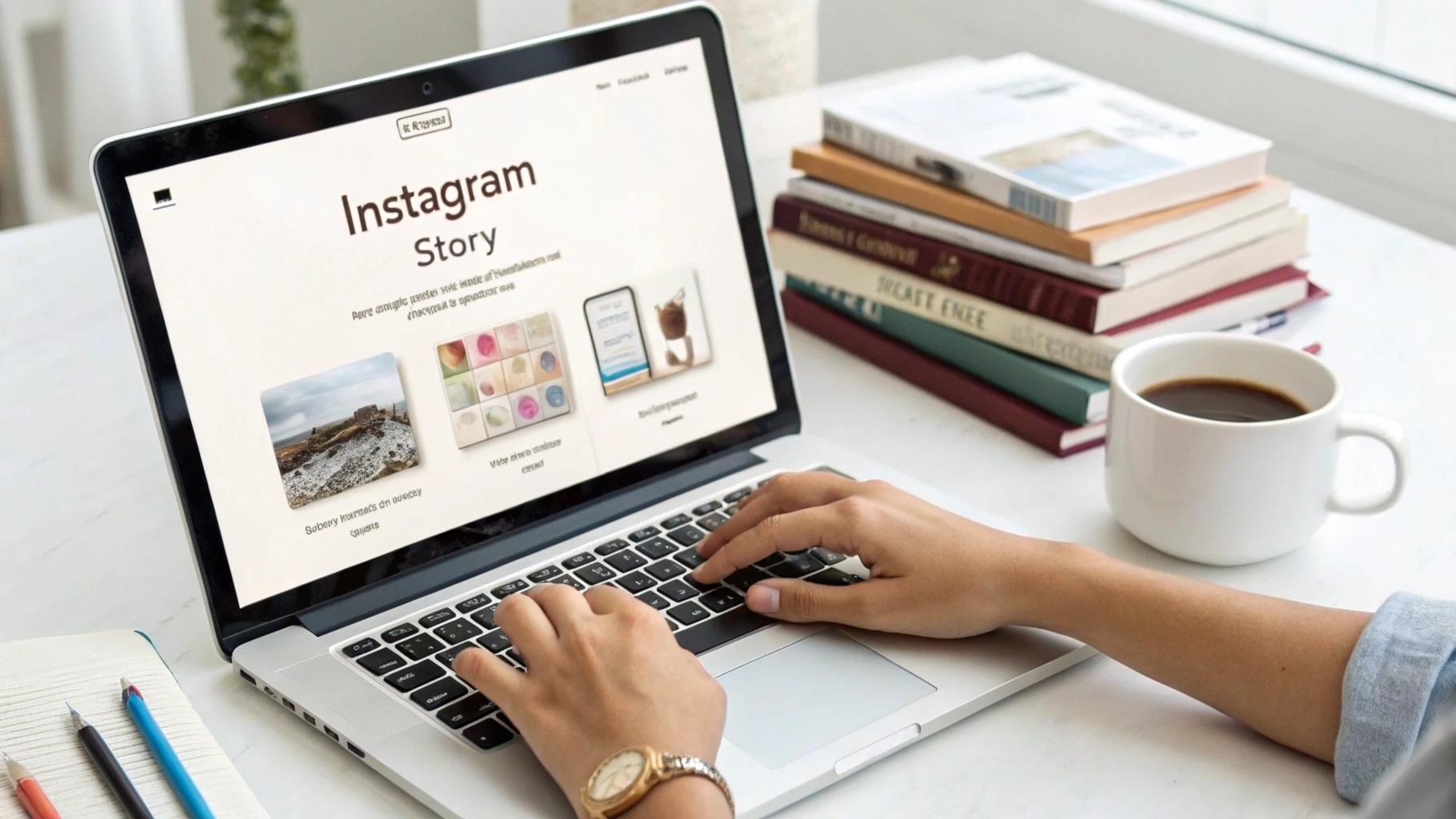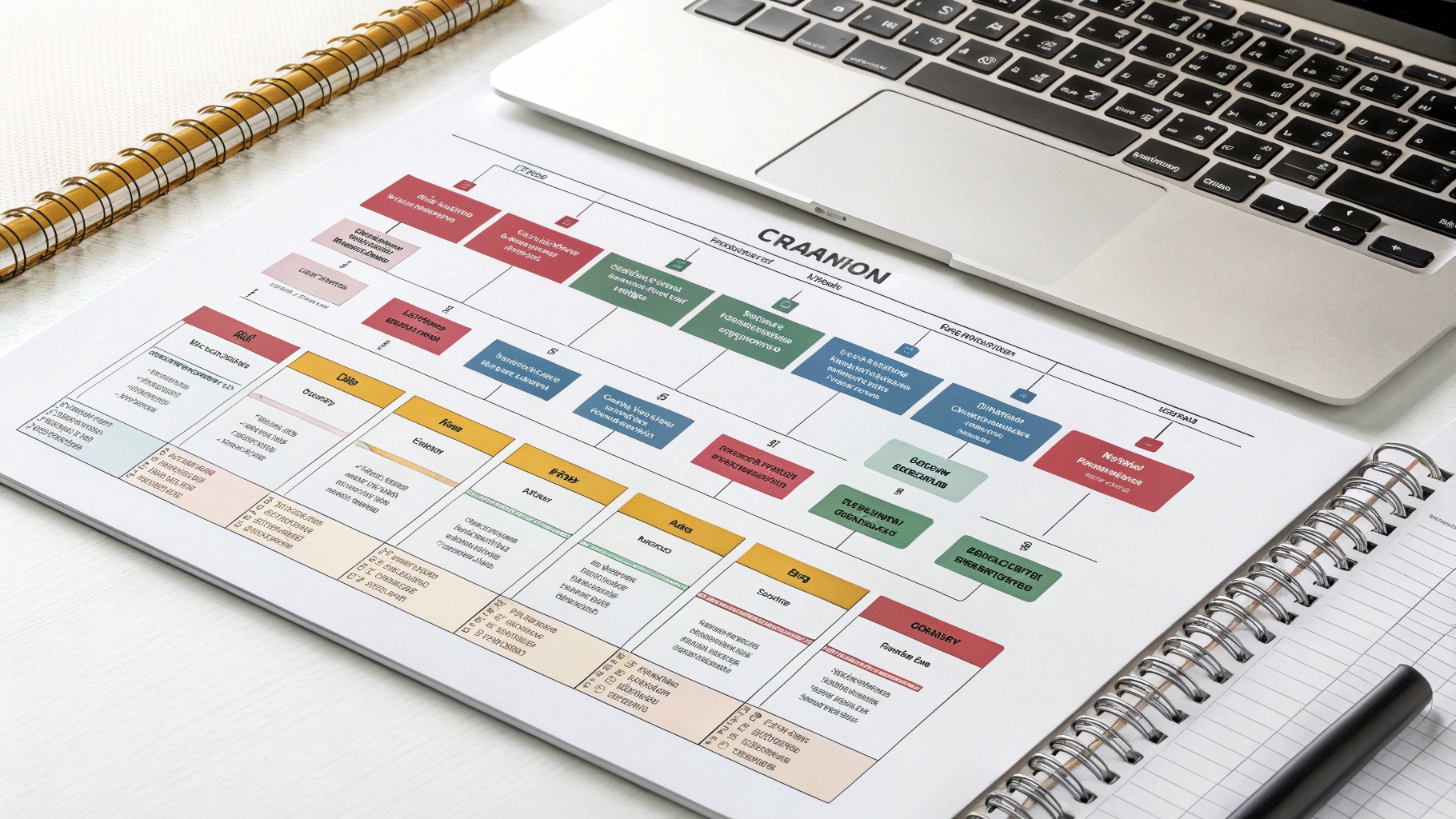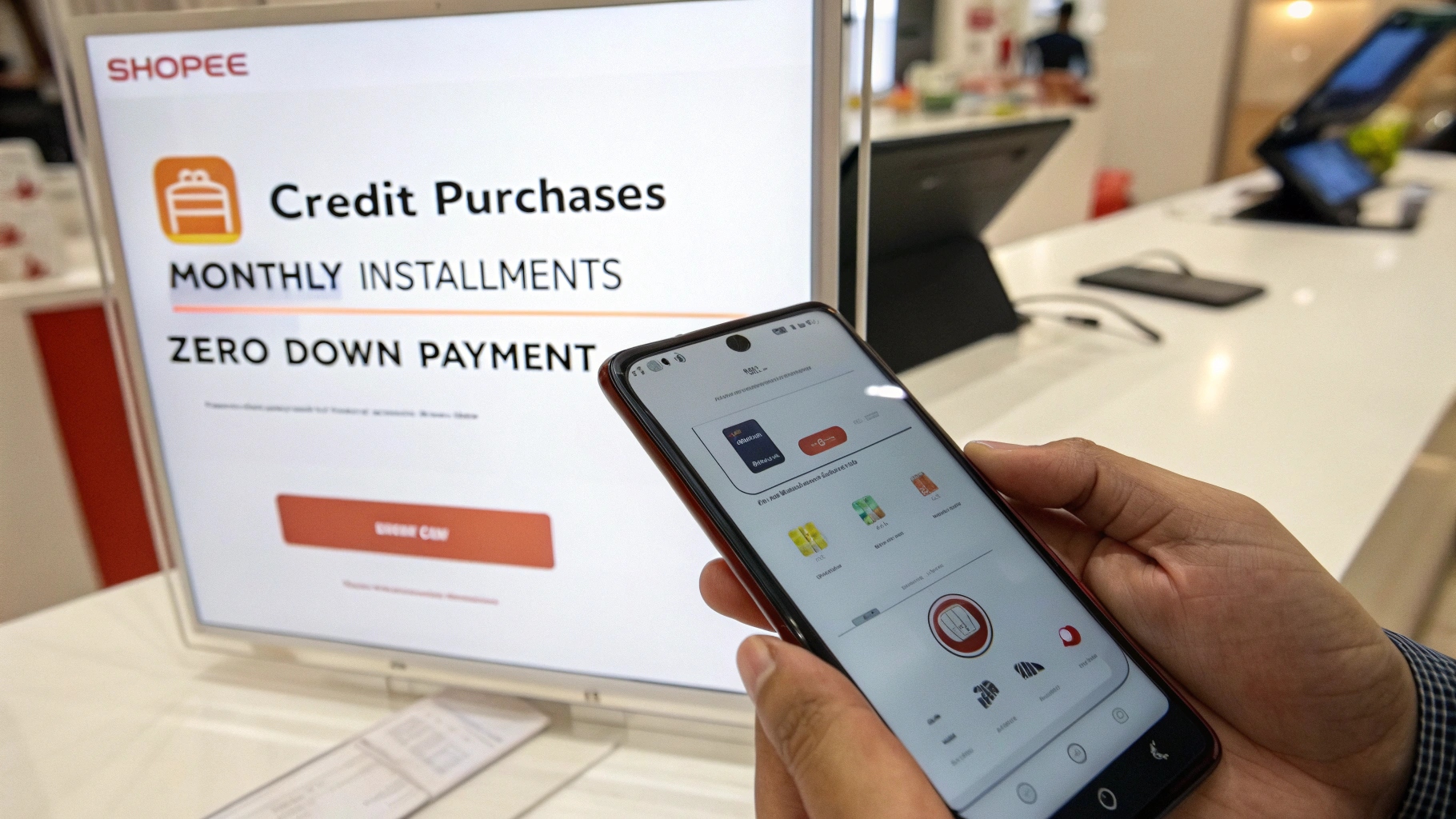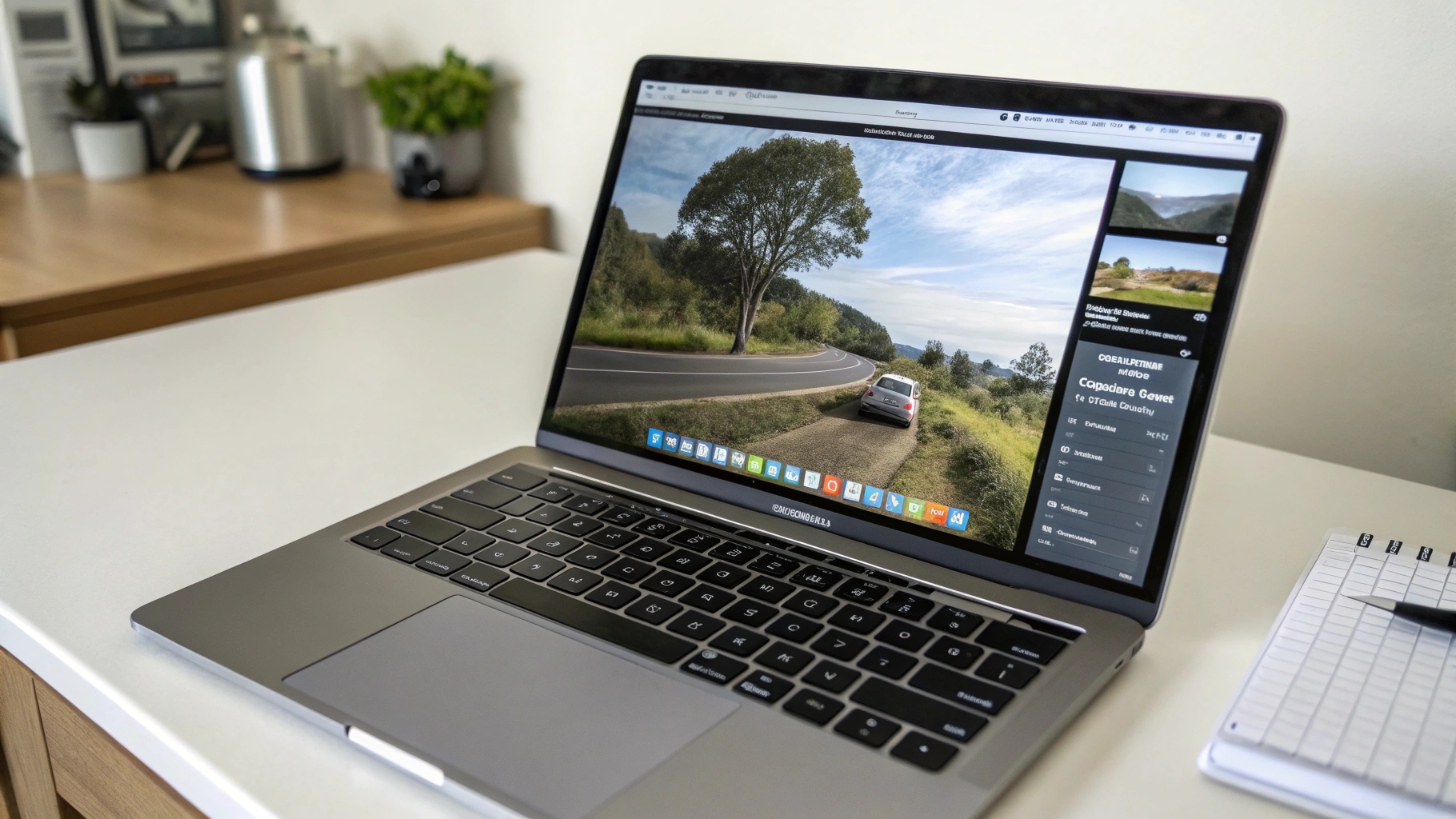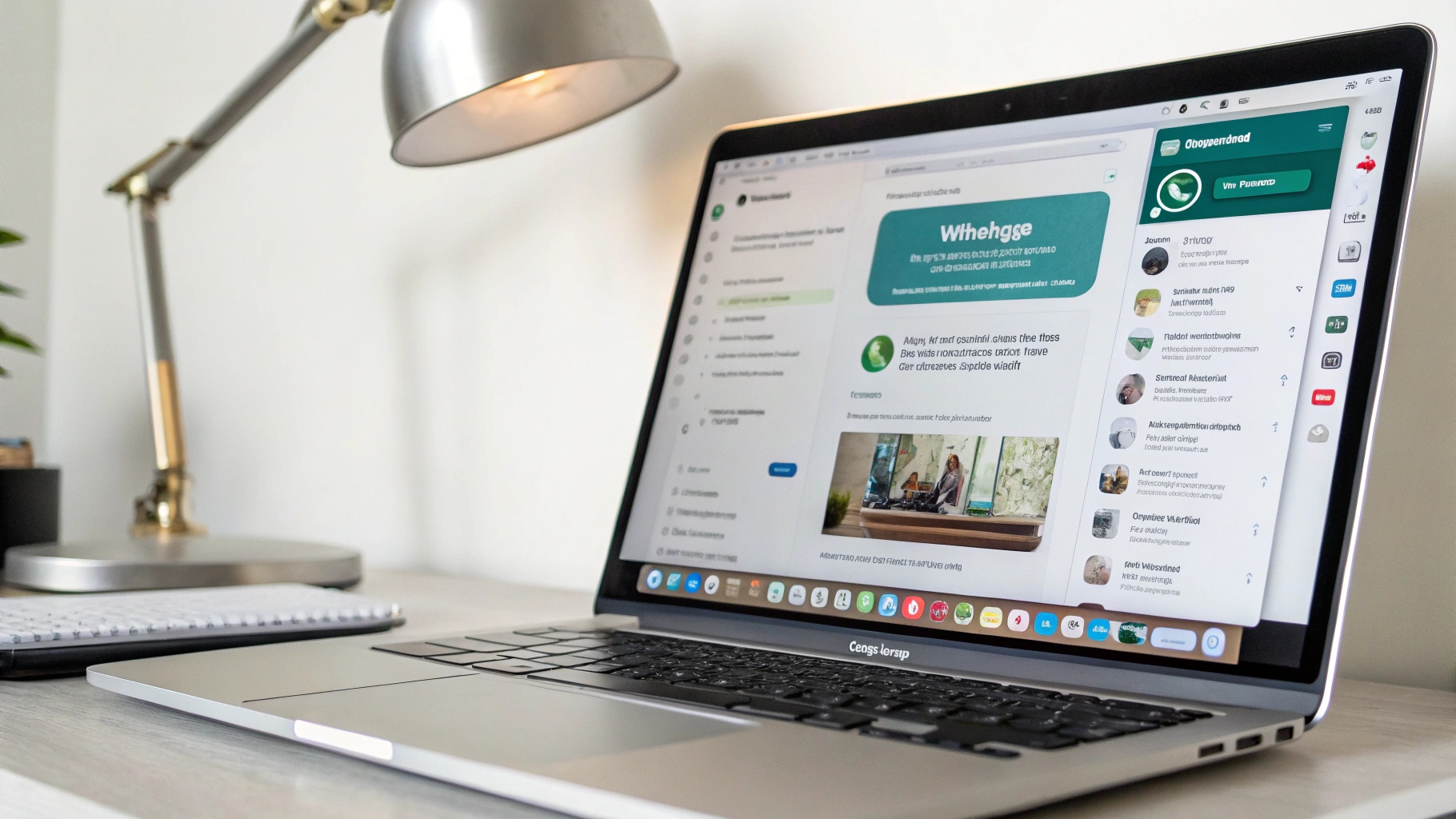 ilustrasi gambar tentang Download WA Web di Laptop? Ini Panduan Lengkapnya!(Media Indonesia)
ilustrasi gambar tentang Download WA Web di Laptop? Ini Panduan Lengkapnya!(Media Indonesia)
Kebutuhan komunikasi instan semakin meningkat, mendorong inovasi dalam cara kita berinteraksi. Salah satu solusi populer adalah WhatsApp Web, memungkinkan pengguna mengakses akun WhatsApp mereka melalui komputer atau laptop. Artikel ini akan memberikan panduan lengkap tentang cara mengunduh dan menggunakan WhatsApp Web di laptop, serta tips dan trik untuk memaksimalkan pengalaman Anda.
Mengapa Menggunakan WhatsApp Web di Laptop?
Ada beberapa alasan mengapa menggunakan WhatsApp Web di laptop bisa sangat bermanfaat. Pertama, mengetik pesan di keyboard komputer jauh lebih cepat dan nyaman dibandingkan mengetik di layar sentuh ponsel, terutama untuk pesan yang panjang. Kedua, Anda dapat dengan mudah berbagi file dari laptop Anda langsung melalui WhatsApp, tanpa perlu mentransfernya ke ponsel terlebih dahulu. Ketiga, WhatsApp Web memungkinkan Anda untuk tetap terhubung dengan kontak Anda sambil bekerja di laptop, tanpa harus terus-menerus memeriksa ponsel Anda. Keempat, layar yang lebih besar memberikan tampilan yang lebih jelas dan detail, terutama saat melihat gambar atau video yang dikirim melalui WhatsApp. Kelima, menggunakan WhatsApp Web dapat membantu menghemat baterai ponsel Anda, karena Anda tidak perlu terus-menerus menyalakannya untuk memeriksa pesan.
Cara Mengakses WhatsApp Web di Laptop
Proses mengakses WhatsApp Web di laptop sangat sederhana dan mudah. Berikut adalah langkah-langkahnya:
- Buka Browser Web: Buka browser web favorit Anda di laptop, seperti Chrome, Firefox, Safari, atau Edge.
- Kunjungi Situs Web WhatsApp Web: Ketik web.whatsapp.com di bilah alamat browser dan tekan Enter. Anda akan melihat tampilan antarmuka WhatsApp Web dengan kode QR.
- Buka WhatsApp di Ponsel Anda: Buka aplikasi WhatsApp di ponsel Anda.
- Pindai Kode QR:
- Untuk pengguna Android: Ketuk ikon tiga titik vertikal di sudut kanan atas layar, lalu pilih WhatsApp Web.
- Untuk pengguna iPhone: Ketuk Pengaturan di bagian bawah layar, lalu pilih WhatsApp Web/Linked Devices.
- Arahkan Ponsel ke Kode QR: Arahkan kamera ponsel Anda ke kode QR yang ditampilkan di layar laptop. Pastikan kode QR berada dalam bingkai yang ditampilkan di layar ponsel Anda.
- Otomatis Terhubung: Setelah kode QR berhasil dipindai, WhatsApp Web akan otomatis terbuka di browser laptop Anda. Anda akan melihat semua percakapan dan kontak Anda seperti yang terlihat di ponsel Anda.
Setelah terhubung, Anda dapat langsung mulai menggunakan WhatsApp Web untuk mengirim dan menerima pesan, berbagi file, dan melakukan aktivitas lainnya seperti yang Anda lakukan di aplikasi WhatsApp di ponsel Anda. Pastikan ponsel Anda tetap terhubung ke internet agar WhatsApp Web tetap berfungsi.
Tips dan Trik Menggunakan WhatsApp Web
Untuk memaksimalkan pengalaman Anda menggunakan WhatsApp Web, berikut adalah beberapa tips dan trik yang bisa Anda coba:
- Aktifkan Notifikasi Desktop: Aktifkan notifikasi desktop agar Anda mendapatkan pemberitahuan setiap kali ada pesan baru yang masuk. Caranya, klik ikon tiga titik vertikal di sudut kiri atas layar WhatsApp Web, pilih Settings, lalu pilih Notifications dan aktifkan Desktop alerts.
- Gunakan Pintasan Keyboard: WhatsApp Web mendukung berbagai pintasan keyboard yang dapat mempercepat pekerjaan Anda. Misalnya, Ctrl+N (atau Cmd+N di Mac) untuk memulai obrolan baru, Ctrl+Shift+M (atau Cmd+Shift+M di Mac) untuk membisukan obrolan, dan Ctrl+E (atau Cmd+E di Mac) untuk mengarsipkan obrolan.
- Atur Status Online: Anda dapat mengatur status online Anda di WhatsApp Web. Klik ikon tiga titik vertikal di sudut kiri atas layar, pilih Settings, lalu pilih Privacy dan atur Last Seen sesuai preferensi Anda.
- Gunakan Fitur Pencarian: Gunakan fitur pencarian untuk mencari pesan atau kontak tertentu dengan cepat. Ketik kata kunci di kotak pencarian yang terletak di bagian atas layar WhatsApp Web.
- Kirim File dengan Mudah: Kirim file dari laptop Anda dengan mudah dengan mengklik ikon klip kertas di samping kotak teks. Anda dapat memilih file dari komputer Anda dan mengirimkannya langsung melalui WhatsApp.
- Gunakan Emoji dan GIF: Tambahkan emoji dan GIF ke pesan Anda untuk membuatnya lebih ekspresif. Klik ikon emoji di samping kotak teks untuk membuka panel emoji dan GIF.
- Keluar dari WhatsApp Web: Jika Anda menggunakan WhatsApp Web di komputer publik atau komputer yang bukan milik Anda, pastikan untuk keluar setelah selesai menggunakannya. Klik ikon tiga titik vertikal di sudut kiri atas layar, lalu pilih Log out.
Keamanan WhatsApp Web
Keamanan adalah aspek penting yang perlu diperhatikan saat menggunakan WhatsApp Web. Berikut adalah beberapa tips untuk menjaga keamanan akun WhatsApp Anda saat menggunakan WhatsApp Web:
- Gunakan Koneksi Internet yang Aman: Hindari menggunakan WhatsApp Web di jaringan Wi-Fi publik yang tidak aman. Jaringan Wi-Fi publik seringkali tidak terenkripsi, sehingga rentan terhadap peretasan. Gunakan koneksi internet pribadi atau VPN (Virtual Private Network) untuk melindungi data Anda.
- Periksa Perangkat yang Terhubung: Secara berkala periksa perangkat yang terhubung ke akun WhatsApp Anda. Buka WhatsApp di ponsel Anda, lalu pilih WhatsApp Web/Linked Devices. Di sini Anda akan melihat daftar semua perangkat yang terhubung ke akun Anda. Jika Anda melihat perangkat yang tidak Anda kenali, segera keluarkan perangkat tersebut.
- Aktifkan Verifikasi Dua Langkah: Aktifkan verifikasi dua langkah untuk menambahkan lapisan keamanan tambahan ke akun WhatsApp Anda. Caranya, buka WhatsApp di ponsel Anda, lalu pilih Pengaturan, Akun, dan Verifikasi dua langkah. Ikuti petunjuk untuk membuat PIN yang akan diminta setiap kali Anda mendaftarkan nomor telepon Anda dengan WhatsApp.
- Waspadai Phishing: Waspadai upaya phishing yang mencoba mencuri informasi pribadi Anda. Jangan pernah mengklik tautan atau membuka lampiran dari sumber yang tidak dikenal. WhatsApp tidak akan pernah meminta informasi pribadi Anda melalui email atau pesan.
- Kunci Layar Laptop Anda: Jika Anda meninggalkan laptop Anda tanpa pengawasan, pastikan untuk mengunci layarnya. Ini akan mencegah orang lain mengakses WhatsApp Web Anda.
- Perbarui Browser Web Anda: Pastikan browser web yang Anda gunakan selalu diperbarui ke versi terbaru. Pembaruan browser seringkali menyertakan perbaikan keamanan yang dapat melindungi Anda dari ancaman online.
Mengatasi Masalah Umum pada WhatsApp Web
Meskipun WhatsApp Web umumnya stabil dan mudah digunakan, terkadang Anda mungkin mengalami masalah. Berikut adalah beberapa masalah umum dan cara mengatasinya:
- Tidak Bisa Memindai Kode QR:
- Pastikan kamera ponsel Anda berfungsi dengan baik.
- Pastikan kode QR terlihat jelas dan tidak buram.
- Coba atur ulang kode QR dengan me-refresh halaman WhatsApp Web.
- Pastikan aplikasi WhatsApp di ponsel Anda adalah versi terbaru.
- WhatsApp Web Tidak Terhubung:
- Pastikan ponsel Anda terhubung ke internet.
- Pastikan laptop Anda terhubung ke internet.
- Coba muat ulang halaman WhatsApp Web.
- Periksa apakah ada masalah dengan server WhatsApp.
- Notifikasi Tidak Muncul:
- Pastikan notifikasi desktop diaktifkan di pengaturan WhatsApp Web.
- Periksa pengaturan notifikasi di browser web Anda.
- Pastikan browser web Anda tidak memblokir notifikasi dari WhatsApp Web.
- Masalah dengan Audio atau Video:
- Pastikan mikrofon dan kamera laptop Anda berfungsi dengan baik.
- Periksa pengaturan izin mikrofon dan kamera di browser web Anda.
- Pastikan tidak ada aplikasi lain yang menggunakan mikrofon atau kamera Anda.
- WhatsApp Web Lambat:
- Tutup tab browser yang tidak perlu.
- Hapus cache dan cookie browser Anda.
- Periksa koneksi internet Anda.
- Restart browser web Anda.
Jika Anda masih mengalami masalah setelah mencoba solusi di atas, Anda dapat mencari bantuan di pusat bantuan WhatsApp atau menghubungi dukungan pelanggan WhatsApp.
Alternatif WhatsApp Web
Selain WhatsApp Web, ada beberapa alternatif lain yang bisa Anda gunakan untuk mengakses WhatsApp di laptop Anda:
- WhatsApp Desktop: WhatsApp Desktop adalah aplikasi desktop resmi dari WhatsApp yang dapat Anda unduh dan instal di laptop Anda. Aplikasi ini menawarkan pengalaman yang lebih kaya dan terintegrasi dibandingkan WhatsApp Web. Anda dapat mengunduh WhatsApp Desktop dari situs web resmi WhatsApp.
- Emulator Android: Anda dapat menggunakan emulator Android seperti BlueStacks atau NoxPlayer untuk menjalankan aplikasi WhatsApp di laptop Anda. Emulator Android memungkinkan Anda untuk menjalankan aplikasi Android di lingkungan desktop.
- Aplikasi Pihak Ketiga: Ada beberapa aplikasi pihak ketiga yang mengklaim dapat mengakses WhatsApp di laptop Anda. Namun, berhati-hatilah saat menggunakan aplikasi pihak ketiga, karena beberapa di antaranya mungkin tidak aman atau melanggar ketentuan layanan WhatsApp.
Pilihan terbaik tergantung pada preferensi dan kebutuhan Anda. WhatsApp Web adalah pilihan yang paling mudah dan cepat, sementara WhatsApp Desktop menawarkan pengalaman yang lebih kaya dan terintegrasi. Emulator Android memungkinkan Anda untuk menjalankan aplikasi WhatsApp dan aplikasi Android lainnya di laptop Anda.
Kesimpulan
WhatsApp Web adalah cara yang mudah dan nyaman untuk mengakses akun WhatsApp Anda di laptop. Dengan mengikuti panduan ini, Anda dapat dengan mudah mengunduh dan menggunakan WhatsApp Web, serta memaksimalkan pengalaman Anda dengan tips dan trik yang telah dibahas. Ingatlah untuk selalu menjaga keamanan akun WhatsApp Anda dan waspadai potensi ancaman online. Dengan WhatsApp Web, Anda dapat tetap terhubung dengan teman, keluarga, dan kolega Anda, di mana pun Anda berada.